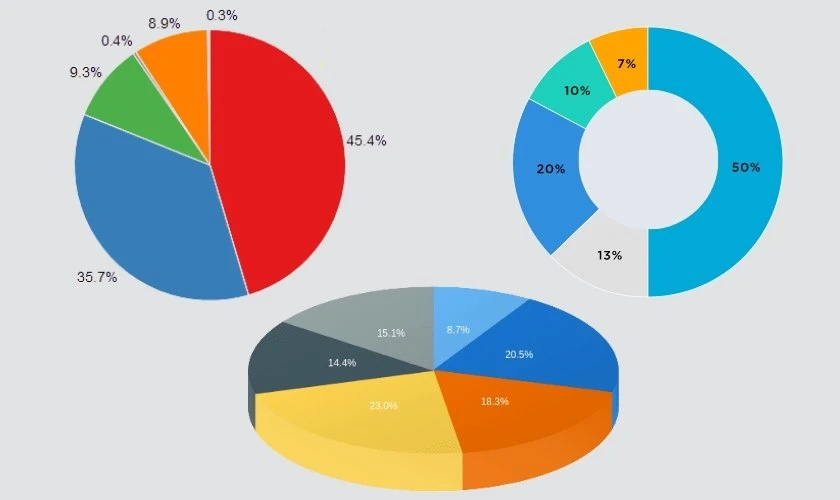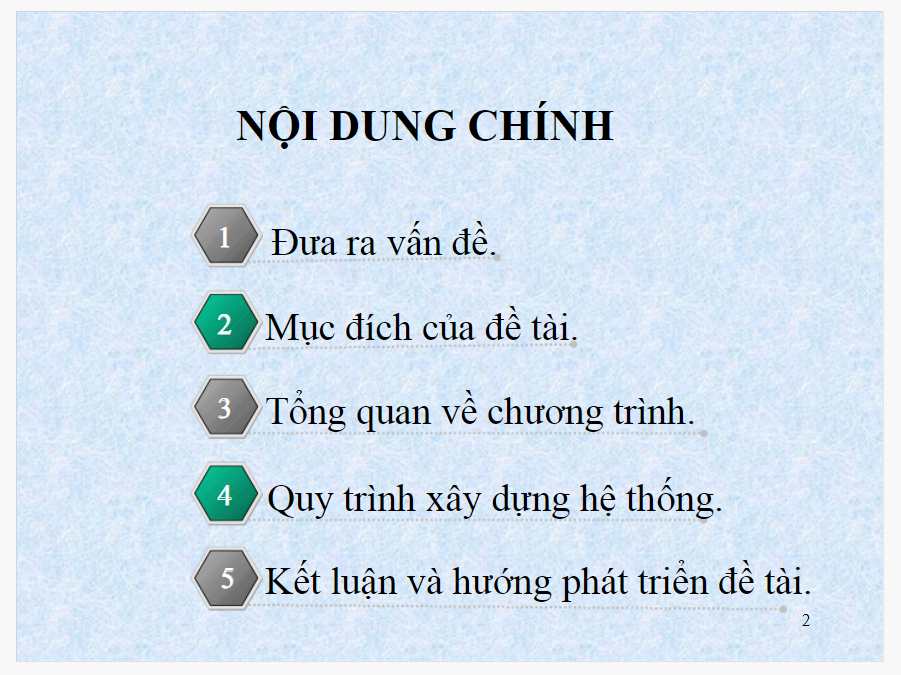Làm slide thuyết trình với Powerpoint trở nên phổ biến hơn bao giờ hết. Tuy nhiên, khi tải về các template có sẵn trên mạng, bạn có thể gặp một tình huống khá phổ biến là lỗi font chữ. Đừng lo lắng, bài viết này sẽ chỉ cho bạn cách sửa lỗi font chữ trong Powerpoint một cách dễ dàng và nhanh chóng.
Lỗi font chữ trong Powerpoint là gì?
Tin tức tốt là sửa lỗi font chữ trong Powerpoint là một việc dễ dàng. Lỗi font chữ xảy ra khi các template slide sử dụng các phông chữ mà bạn không cài đặt trên máy tính của mình. Kết quả là, văn bản tiếng Việt trên bản trình chiếu không hiển thị chính xác và đôi khi biến thành các ký tự khó hiểu.
Cách sửa lỗi font chữ trong Powerpoint
Cách 1: Sửa bằng công cụ gõ tiếng Việt trong máy tính
- Bạn bôi đen đoạn văn bản bị lỗi font trong Powerpoint và nhấn Ctrl + C để sao chép.
- Nhấp chuột phải vào công cụ gõ tiếng Việt trong máy tính của bạn, ví dụ như Unikey, sau đó chọn “Chuyển mã nhanh – [CS + F9]”.
- Khi hộp thoại hiện ra, nhấn nút OK.
- Sau đó, bạn có thể dán đoạn văn bản đã sao chép vào Powerpoint bằng cách nhấp vào ô Paste trên thanh công cụ hoặc bằng cách nhấn Ctrl + V.
Cách này chỉ áp dụng cho một slide, nếu bạn muốn sửa lỗi font trên nhiều slide, bạn cần thực hiện các bước trên cho từng slide. Điều này sẽ tốn thời gian và công sức. Thay vào đó, bạn có thể áp dụng cách 2 để sửa lỗi font chữ cho tất cả slide cùng một lúc.
Cách 2: Sửa bằng công cụ Gitiho
- Bạn mở file slide đang gặp lỗi font và file fixfont được đính kèm trong bài viết này.
- Khi mở file fixfont, bạn nhấn vào “Enable Editing” và “Enable Content” để cho phép chỉnh sửa file.
- Tiếp theo, bạn quay lại file slide và chọn thẻ Developer.
- Nếu không thấy thẻ Developer, bạn nhấp chuột phải vào một trong các thẻ khác và chọn “Customize the Ribbon”.
- Trong hộp thoại hiện ra, chọn “Developer” để hiển thị thẻ này.
- Trong thẻ Developer, chọn công cụ Macro.
- Trong hộp thoại Macro, bạn sẽ thấy công cụ “fixfont” ở mục Macro Name. Nếu chưa thấy công cụ này, hãy chọn nó trong mục Macro Input.
- Bấm nút Run trên hộp thoại. Sau khi thao tác này, cả slide đang bị lỗi font sẽ được sửa chữa.
Với cách làm này, bạn chỉ cần thực hiện một lần duy nhất và tất cả các slide bị lỗi font sẽ được sửa chữa. Bây giờ, font chữ trong Powerpoint đã trở về dạng tiếng Việt chuẩn mà bạn có thể sử dụng thoải mái.
Kết luận
Sự cố lỗi font chữ trong Powerpoint không còn là trở ngại lớn nữa. Bạn đã biết cách sửa lỗi này một cách dễ dàng và nhanh chóng. Hãy áp dụng những phương pháp trên và trải nghiệm việc tạo slide trên Powerpoint một cách đơn giản và hiệu quả hơn.
Hãy ấn vào đây để biết thêm thông tin về ProSkills – nơi bạn có thể nâng cao các kỹ năng SEO và viết nội dung hiệu quả.